如何在Mac的Safari中显示网站图标
Safari for Mac的现代版本包括favicon(收藏夹图标)支持,在Safari浏览器的标题栏和标签栏中提供了可视的网页指示。Mac(和其他操作系统)上几乎所有其他Web浏览器都已经支持Favicon了一段时间,但这是对Safari的相对较新的添加,要在Safari for Mac中显示网站图标,您必须首先启用首选项对Favicon的支持。因为默认情况下未启用该功能。
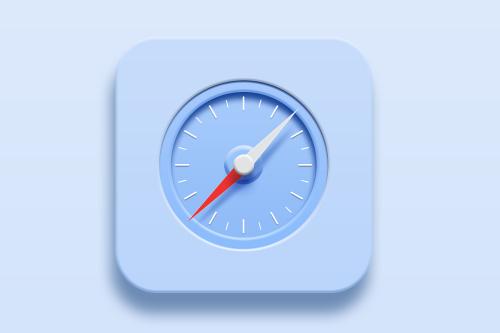
对于某些背景知识,大多数网站都有网站图标,当网站在浏览器中处于活动状态,带有书签或收藏时,有助于区分网站URL。当在Web浏览器的标签或窗口中显示时,小图标将显示在网页名称旁边。
如何在Mac的Safari中启用网站图标/网站图标
如果尚未在Mac上打开Safari应用,请打开
下拉Safari菜单,然后选择“首选项”
选择“标签”
切换“在选项卡中显示网站图标”开关,以便选中并启用
如何在Mac上显示Safari网站收藏夹图标
关闭Safari偏好设置
网站图标可立即在Safari的任何选项卡式窗口或Safari的书签栏中看到。只需查看Safari浏览器窗口的标签部分的顶部即可查看图标。
在Mac上显示Safari网站图标
当然,如果您决定不喜欢Safari中的收藏夹图标,则可以像启用它们一样容易地再次隐藏它们。
如何在Mac的Safari中隐藏/禁用网站图标/图标
在Mac上打开Safari应用
下拉Safari菜单,然后选择“首选项”
选择“标签”
切换“在选项卡中显示网站图标”开关,以便不选中它,从而禁用Safari中的收藏夹图标
在Mac上禁用了Safari图标
关闭Safari偏好设置并照常使用浏览器
隐藏Favicons是Safari中的默认设置,因此仅返回到此设置。
如果您在Safari版本中找不到此功能,则可能是因为它不支持网站图标,因为只有Safari的现代版本才支持网站收藏夹图标的显示。您可以将Safari更新到最新版本,也可以下载Safari Technology Preview,它具有可用的最新Beta功能,包括网站图标支持以及将来版本中可能会出现的其他功能(技术预览有点像公开Safari Beta)。
对于任何想知道的人,此功能在Safari最终版本,Safari技术预览版和Safari开发人员预览版中均相同。
